项目空间克隆功能可以帮助您快速将源项目空间中的实体及配置信息复制到同地域下的目标项目空间,从而有效减少重复开发工作,提升资源利用效率,同时可实现故障后的数据冷备。本文将为您详细介绍项目空间克隆的适用场景、操作步骤及注意事项。
适用场景
类别 | 适用场景 | 操作建议 |
数据备份:全量克隆与版本化管理 |
|
|
资源克隆共享:跨空间协作与资源共享 |
|
|
使用限制
支持跨工作空间克隆,但仅限于同一地域内克隆实体,不支持跨地域克隆。此外存储在OSS中的文件(如自定义连接器、Artifact和Savepoint等)也不支持克隆。具体支持克隆的实体包括以下内容:
数据管理页面:已创建的Catalog。
数据摄入页面:已创建的YAML作业草稿。
ETL页面:已创建的作业草稿。
数据查询页面:已创建的查询脚本。
作业运维页面:已部署的SQL、JAR和Python类型的作业及其部署信息。
Session管理页面:已创建的Session集群及其部署信息。
变量管理页面:已创建的项目变量。
需要注意的是:已部署的YAML作业以及各类作业实例(Job)将不会被克隆。
仅支持以项目空间为粒度克隆全部实体,暂不支持整个工作空间粒度的克隆,也不支持勾选部分实体进行批量克隆。您可以逐一克隆单个项目空间,并在整体克隆完成后手动删除不需要的部分。
仅支持克隆开发态的最新版本作业草稿以及运维态中已上线的作业,开发态的多版本作业不会被克隆。克隆完成后,相关作业和Session集群均处于停止状态,需要您手动启动。
不支持同一源空间同时向多个目标空间进行克隆,也不支持多个源空间同时向同一个目标空间进行克隆操作。
注意事项
跨工作空间克隆操作要求您的账号已被授予克隆目标工作空间的权限。仅拥有Owner角色的用户支持开启跨项目空间迁移。授权操作详情请参见开发控制台授权。
克隆过程中,不允许进行资源变配。如果目标项目空间中存在与源实体同名的实体,系统将自动对新克隆的实体进行重命名。
克隆完成后,您可以在克隆历史的详情中查看重命名清单。需要注意的是,Catalog的重命名不会自动更新作业代码及作业配置中对应的Catalog名称。因此您需要根据实际情况手动调整作业及配置中的相关名称。否则,可能会导致作业运行异常。

对同一目标项目空间多次执行项目空间克隆操作,可能会导致资源重复。
项目空间克隆后暂不支持手动回滚。
克隆生成的作业草稿或作业可能无法确保直接无误运行,您可能需要对其进行调试。例如,手动将附加依赖文件复制到目标项目空间,并根据实际情况调整作业中的附加依赖配置。
操作步骤
已准备源项目空间和目标克隆工作空间及项目空间,操作详情请参见开通实时计算Flink版或管理项目空间。
进行项目空间实体及配置信息克隆操作。
登录实时计算管理控制台。
单击需要克隆的工作空间更多列下的。
填写克隆配置信息。
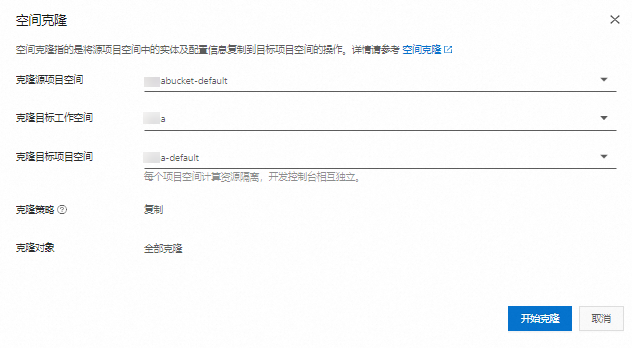
单击开始克隆。
查看克隆进度及完成情况。
克隆过程中
单击开始克隆几秒后,工作空间列表上方会出现提示信息,单击查看克隆进度,查看克隆过程。预计等待较长时间,可保持后台克隆。
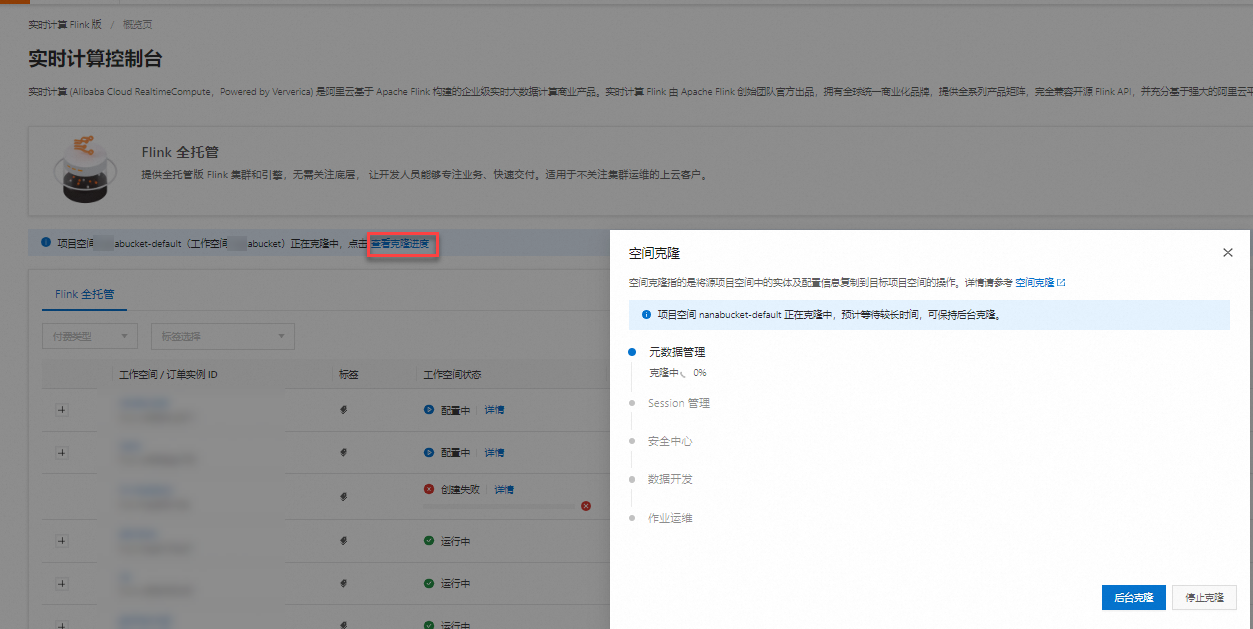
克隆完成后
单击目标工作空间更多列下的,然后单击详情,您可以查看克隆的实体类别、总数量及失败数量,此外还会展示重命名list。
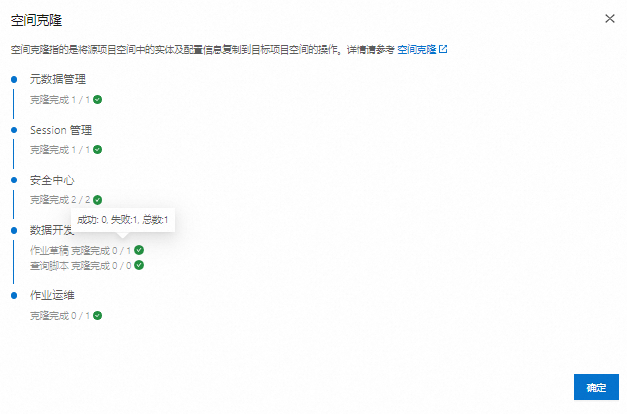 说明
说明鼠标悬浮在异常进度上面查看失败情况,对于克隆失败的实体,需要您手动进行迁移或者进行二次克隆。
相关文档
SQL和DataStream作业的备份操作请参见备份作业并部署新作业。
